趣百科小编小新为您分享win10系统无法联网的处理方法。win10系统无法联网可能是由于网络设置、驱动问题或网络故障引起。解决方法包括检查网络设置、更新网络驱动程序、重置网络设置等。通过简单的调整和操作,您可以迅速解决win10系统无法联网的问题,确保网络连接畅通。
1、通过快捷组合键【win+r】打开电脑的运行功能,然后输入【cmd】点击确定。
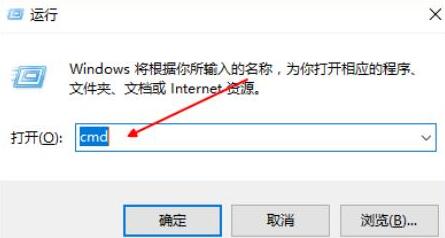
2、在打开的电脑命令界面输入【netsh winsock reset】,点击键盘上的回车键。
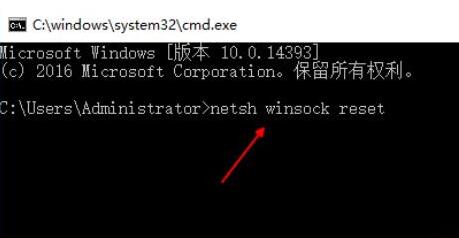
3、等待加载成功后,进行电脑的重新启动,点击电脑右下角的网络图标,打开网络共享中心,找到左侧的【更改适配器设置】选项点击进入。
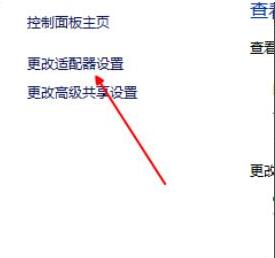
4、找到目前正在使用的网络连接,鼠标右键、打开窗口选择【属性】点击进入。
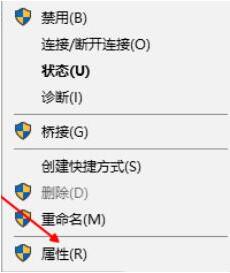
5、再打开的窗口中找到【internet版本协议4】选项,点击【安装】。

6、最后在出现的网络功能中,选择协议,进行添加,并在添加完成后保存设置即可。
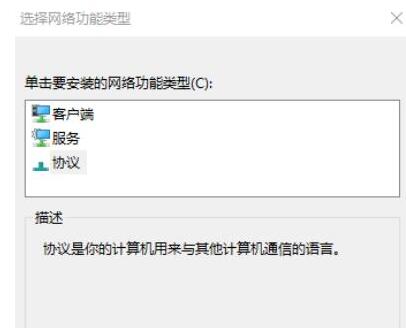
以上就是WIN10系统不能联网的处理方法的详细内容,更多请关注小编网其它相关文章!

